5 būdai įkelti nuotraukas iš „iPhone“ į kompiuterį
Yra daugybė „iOS“ vartotojų, kurie tai turipainiava, kai reikia perkelti nuotraukas iš „iPhone“ į kompiuterį. Mes visi žinome, kad kiekviename „iPhone“ yra aukščiausios klasės technologijos ir tas pats pasakytina ir apie fotoaparatą. Jei turite „iPhone“, būtinai visą laiką darysi daug nuotraukų, kad užfiksuotum savo brangius prisiminimus. Tačiau saugojimas yra dar vienas dalykas, kurį reikia atsiminti. Jei norite atlaisvinti vietos, tikrai turėsite sudėti savo nuotraukas į kompiuterį, kad nereikėtų nerimauti dėl saugojimo apribojimo problemų. Taip pat galite naudoti savo kompiuterio saugyklą nuotraukoms laikyti kaip atsarginę kopiją. Šis straipsnis suteiks jums įvairių efektyvių sprendimų, kaip įkelti nuotraukas iš „iPhone“ į kompiuterį.
- 1 dalis: Kaip be vargo įdėti paveikslėlius iš „iPhone“ į kompiuterį
- 2 dalis. Kiti būdai, kaip įkelti nuotraukas iš „iPhone“ į „Windows 10/8/7“
1 dalis: Kaip be vargo įdėti paveikslėlius iš „iPhone“ į kompiuterį
Jei norite įkelti nuotraukas iš „iPhone“ į kompiuterįbe jokių pastangų, tada turite rimtai apsvarstyti galimybę naudoti https://www.tenorshare.com/products/icarefone.html.It “yra tikrai paprastas naudoti, patogus naudoti ir tai leis jums pasirinktinai perkelti jums reikalingas nuotraukas iš fotoaparato ritinio , nuotraukų biblioteką ar kitus albumus. Šis įrankis suderinamas su „Windows“ / „Mac“ ir visomis „iOS“ versijomis. Be to, su „Tenorshare iCareFone“ perkeltomis nuotraukomis galima tiesiogiai naudotis ir jos išliks originalios kokybės.
Sužinokite, kaip eksportuoti nuotraukas iš „iPhone X / 8/8 Plus / 7/7 Plus / 6 / 6s / SE / 5“, atlikdami toliau nurodytus veiksmus.
1. Iš pradžių atsisiųskite šią programinę įrangą į savo kompiuterį ir tada įdiekite ją atlikdami tinkamus diegimo veiksmus. Dabar paleiskite programinę įrangą, kad pereitumėte prie kito veiksmo.
2. Norėdami prijungti „iPhone“ prie kompiuterio, naudokite originalų arba geros kokybės USB kabelį. Niekada nenaudokite žemos kokybės USB laido šiam procesui.

3. Dabar eikite į pagrindinę sąsają ir pasirinkite parinktį „Failų tvarkyklė“, tada pasirinkite „Nuotraukos“.

4. Visas savo nuotraukas matysite kompiuterio ekrane.

5. Galite pasirinkti bet kurį vaizdą, kurį norite įdėti į savo kompiuterį, arba tiesiog spustelėti „Eksportuoti“.
6. Per labai trumpą laiką visos nuotraukos bus perkeltos į kompiuterį. Galite juos naudoti bet kuriuo metu arba galite laikyti juos kaip atsarginę kopiją.
2 dalis. Kiti būdai, kaip įkelti nuotraukas iš „iPhone“ į „Windows 10/8/7“
1 būdas: „iPhone“ nuotraukų perkėlimas naudojant USB jungtį
Ar susiduriate su problemomis importuodami nuotraukas iš„iPhone“ su „Windows 10/8/7“ asmeniniu kompiuteriu? Jei skaitote šį straipsnį, galite būti tikri, kad jūsų problemą galima lengvai išspręsti. Geriausias būdas importuoti nuotraukas iš „iPhone“ į „Windows 10/8“ asmeninį kompiuterį yra naudojant „Photos App“ programą. Jei turite „Windows 7“ asmeninį kompiuterį, galite naudoti automatinio paleidimo funkciją. Viskas, ko jums reikia papildomai, yra geros kokybės USB laidas darbui atlikti. Vienas dalykas, kurį reikia atsiminti, yra tai, kad kompiuteryje turite būti įdiegę „iTunes“, kad šis procesas vyktų sklandžiai.
„Autoplay“ funkcijos naudojimas „Windows XP / 7“ kompiuteryje:
1. Patikrinkite, ar kompiuteryje yra įdiegta naujausia „iTunes“ versija.
2. Prijunkite „iPhone“ prie kompiuterio naudodami tą USB kabelį.
3. Atidarykite „iPhone“ fotoaparatą, kuris automatiškai paskatins automatinio paleidimo lauką pasirodyti kompiuterio ekrane.

4. Pasirinkite parinktį „Importuoti paveikslėlius ir vaizdo įrašus“ ir tada pasirinkite bet kurią nuotrauką, kurią norite perkelti.
5. Norėdami baigti procesą, spustelėkite „importuoti“.
„Photos“ programos naudojimas „Windows 10/8“ kompiuteryje:
1. Patikrinkite, ar kompiuteryje yra įdiegta naujausia „iTunes“ versija.
2. Prijunkite „iPhone“ prie kompiuterio naudodami tą USB kabelį.
3. Dabar paleiskite nuotraukų programą kompiuteryje.
4. Tada viršutiniame dešiniajame šios programos sąsajos kampe rasite nedidelę parinktį „Importuoti“. Spustelėkite šią parinktį ir pasirinkite „iPhone“ kaip importuojantį įrenginį.
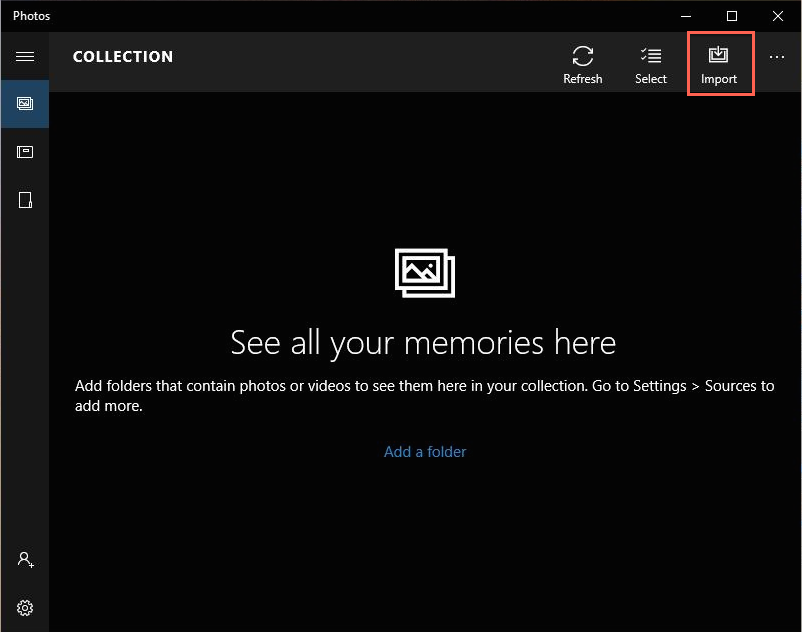
5. Pasirinkite visas nuotraukas, kurias norite kopijuoti iš savo „iPhone“, ir spustelėkite „importuoti“, kad baigtumėte procesą.
2 būdas: įkelkite nuotraukas iš „iPhone“ į kompiuterį el. Paštu
1. Jei norite perkelti nedidelį kiekį nuotraukų į savo kompiuterį, galite lengvai naudoti šį procesą.
2. Pirmiausia turite atidaryti nuotraukų programą „iPhone“ ir pasirinkti vaizdus, kuriuos norite perkelti.
3. Dabar pasirinkite bendrinimo parinktį ir sąraše bakstelėkite parinktį „Paštas“.

4. Dabar tiesiog įveskite savo el. Pašto adresą adreso juostoje ir išsiųskite laišką.
5. Dabar atidarykite el. Laišką iš savo kompiuterio ir atsisiųskite vaizdus iš el.
3 būdas: įkelkite nuotraukas iš „iPhone“ į kompiuterį naudodami „Dropbox“
Galite lengvai perkelti visas savo nuotraukas iš „iPhone“ į kompiuterį naudodamiesi debesų saugyklų platformomis, tokiomis kaip „Dropbox“. „Dropbox“ yra vienas iš geriausių saugyklų debesyje, skirtas saugoti visas jūsų nuotraukas.
1. Pirmiausia įdiekite „Dropbox“ į savo „iPhone“ ir kompiuterį.
2. Dabar atidarykite „Dropbox“ programą savo „iPhone“ ir eikite į skirtuką „Nustatymai“.
3. Įjunkite parinktį „Fotoaparato įkėlimas“ ir dabar, kai jūsų „iPhone“ bus prijungtas prie „Wi-Fi“, visos nuotraukos bus automatiškai įkeltos į „Dropbox“.

4. Atidarykite „Dropbox“ programą savo kompiuteryje arba eikite į Dropox.com.
5. Raskite norimas nuotraukas ir atsisiųskite jas į standųjį diską.

4 būdas: Gaukite nuotraukų iš „iPhone“ į kompiuterį naudodami „Gooogle Drive“
Štai kaip galite gauti nuotraukų iš „iPhone“ į kompiuterį naudodamiesi „Google“ disku.
1. Įdiekite „Google“ disko programą „iPhone“ ir asmeniniame kompiuteryje.
2. Prisijunkite prie „Google“ disko naudodami „Gmail“ paskyrą iš „iPhone“ ir kompiuterio.
3. Suraskite nuotraukas, kurias norite perkelti į savo kompiuterį, ir pasirinkite tiek, kiek jums patinka.
4. „iPhone“ ekrane pasirinkite mygtuką „Bendrinti“, tada pasirinkite „Google“ diską, kad įkeltumėte nuotraukas į savo disko saugyklą.

5. Įkėlę į savo kompiuterį atsisiųskite nuotraukas iš „Google“ disko.
Šis straipsnis pateikia jums 5 geriausius įdėjimo būdusnuotraukas iš „iPhone“ į kompiuterį per labai trumpą laiką. Galite pasirinkti bet kurį iš šių būdų, kad galėtumėte naudoti kartu, tačiau geriausias pasirinkimas yra „Tenorshare iCareFone“. Šis nuostabus įrankis padės jums lengviausiai perkelti visas nuotraukas iš „iPhone“ į kompiuterį. Jūsų nuotraukos nebus nepažeistos, o kokybė bus tokia pati kaip originalių. Tiesiog ieškokite šios programinės įrangos ir daugiau niekada nesigailėsite.









